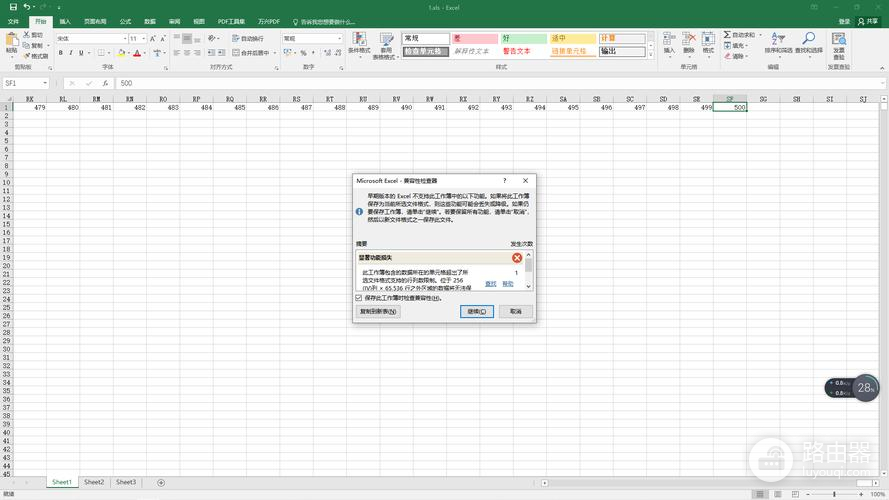office打开提示文件损坏修复方法
许多人都有过这样的经历:当你打开一个重要的办公文件时,突然弹出一个提示窗口,告诉你文件已损坏无法打开。这种情况常常让人焦急和困惑,因为文件损坏可能会导致数据丢失或无法正常工作。不过,不要担心,下面将为您介绍一些办公室文件损坏的常见原因以及解决方法。
推荐大家选择:嗨格式数据恢复大师(点击即可下载)免费下载扫描数据,支持文件、照片、视频、邮件、音频等1000+种。格式文件的恢复,更有电脑/笔记本、回收站、U盘、硬盘、移动硬盘、内存卡等各类存储设备数据丢失恢复。
在打开Office文件时收到提示文件损坏的消息,可以尝试以下几个方法来解决问题:
1. 重新打开文件:关闭文件并重新打开,有时候只是临时的错误。
2. 使用修复工具:Office软件自带修复工具,可以通过以下步骤使用:
- 打开控制面板,并选择“程序”或“程序和功能”。
- 在列表中找到Office程序,右键单击并选择“更改”。
- 在弹出的对话框中选择“修复”选项,然后按照提示进行操作。
3. 使用打开和修复功能:Office软件还提供一个“打开和修复”功能,可以通过以下步骤使用:
- 打开Office软件。
- 选择“文件”选项卡,选择“打开”。
- 在打开文件对话框中,选择待打开的文件,但不要点击“打开”按钮。
- 在底部的下拉菜单中选择“打开和修复”。
4. 使用其他软件打开文件:其他Office软件或者兼容软件可以成功打开损坏的文件,尝试使用其他软件打开文件。
5. 恢复备份:有文件的备份,可以尝试打开备份文件来替代损坏的文件。